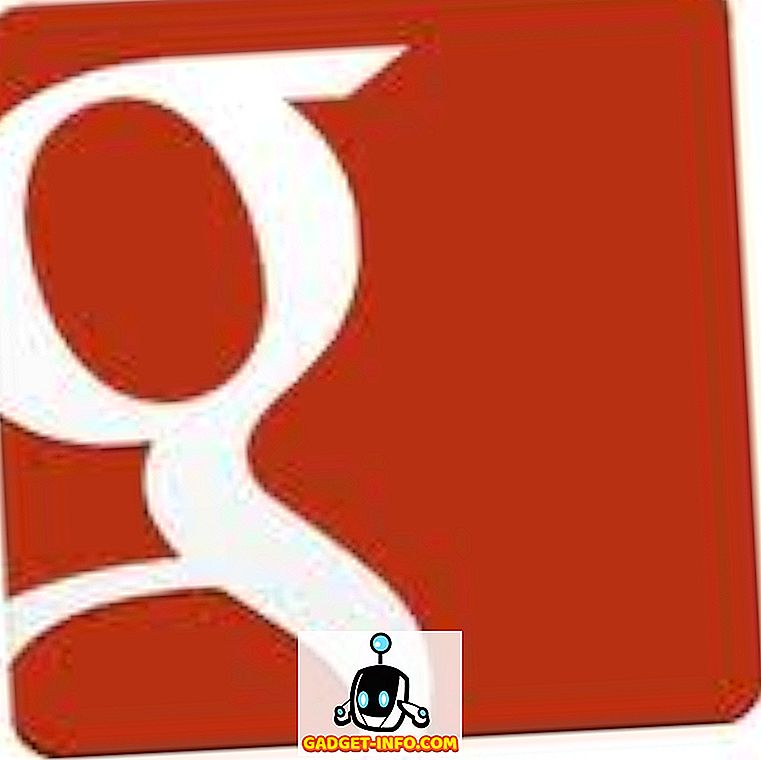Uma das coisas mais importantes que uma pessoa precisa para fazer um trabalho criativo de alto nível é a falta de interrupção. Se você está criando uma obra-prima no PhotoShop, estudando para um teste ou codificando o aplicativo mais recente, precisa de foco.
Enterrado sob todos os outros recursos anônimos do Windows 10, a Microsoft incluiu um recurso na Atualização de abril de 2018 que permite controlar como e quando o Windows o interromperá com as notificações.
Qualquer pessoa que tenha ligado seu computador a uma enxurrada de dings sabe o quanto isso pode ser valioso. O recurso chama-se Focus Assist e é muito fácil de usar, uma vez que você sabe onde encontrá-lo.
Usando o Focus Assist para recuperar o seu Zen
Se você não quer ser perturbado enquanto joga videogame ou durante uma apresentação no trabalho, o Windows já o cobre. A Assistência de Foco será ativada automaticamente.
Se você quiser ativá-lo enquanto faz outras atividades, precisa ir até o aplicativo em si. Basta clicar no menu Iniciar e digite Focus Assist.

Clique no link de configurações para abrir a caixa de diálogo do Focus Assist .

Aqui você pode alternar manualmente a função de Desligado para Somente prioridade ou Somente alarmes .
O primeiro só mostrará notificações de uma lista de isenções. Todo o resto será enviado para o Centro de Ação e você poderá analisá-lo de acordo com sua conveniência.
Você pode personalizar essa lista clicando em Personalizar sua lista de prioridades.

Agora você pode ajustar o que é permitido, para que apenas as notificações que realmente importam cheguem até você.
Se você escolher Somente alarmes, tudo estará bloqueado, exceto os alarmes que você definiu.
Você também pode desativar as opções de jogo e projeção em Regras automáticas .

Aqui você também encontrará um recurso super útil em que você pode definir horários específicos todos os dias em que seu computador não mostrará notificações.
Isso é útil, por exemplo, se o seu laptop estiver na sua sala executando algo durante a noite, mas você não quer que isso o perturbe.
Lá você tem, um novo recurso simples no Windows 10 que, no entanto, pode fazer uma grande diferença na sua qualidade de vida. Apreciar!